Fix: Röstmemon spelar inte in ljud på iPhone 14, 14 Plus, 14 Pro Max
Miscellanea / / April 29, 2023
iPhone 14-serien har lanserats med den senaste iOS 16, och sedan lanseringen har användare ställts inför flera problem då och då. Den här gången stöter användare på problem med röstmemo-appen där appen inte spelar in ljud på sina iPhone 14, 14 Plus, 14 Pro Max-enheter. Den främsta orsaken till sådana problem kan vara tekniska problem eller mjukvaruproblem.
Samma oro har tagits upp flera gånger i officiella Apple-supportforum och över Reddit-gemenskaper. Det finns ett par felsökningsmetoder som kan hjälpa dig att åtgärda problemet tillfälligt. Men i många fall kan detta uppstå på grund av en felaktig Audio-IC-kretsuppsättning eller andra hårdvarurelaterade problem.

Sidans innehåll
-
Fix: Röstmemon spelar inte in ljud på iPhone 14, 14 Plus, 14 Pro Max
- Metod 1: Starta om iPhone
- Metod 2: Uppdatera Voice Memos-appen
- Metod 3: Kontrollera lagringsutrymme
- Metod 4: Ändra ljudkvaliteten
- Metod 5: Inaktivera lågenergiläge
- Metod 6: Stäng av ljudigenkänningsfunktionen
- Metod 7: Använd tredjepartsappar för röstinspelning
- Metod 8: Kontrollera om det finns skador på hårdvaran
- Slutsats
Fix: Röstmemon spelar inte in ljud på iPhone 14, 14 Plus, 14 Pro Max
Voice Memos-appen är ganska användbar när du vill ta inspelningar av dina personliga anteckningar eller omgivningar. Men på grund av tekniska svårigheter kan många iPhone 14-användare inte använda den här appen ordentligt. Här är några felsökningsmetoder som hjälper dig att lösa det här problemet.
Metod 1: Starta om iPhone
I de flesta fall är problemet rent tekniskt fel som kan åtgärdas med en enkel omstart av enheten. Stäng först av din iPhone helt. Vänta några minuter och slå på den igen. Detta kommer att rensa RAM-minnet och det tillfälliga cacheminnet som hjälper dig att åtgärda problemet.
Metod 2: Uppdatera Voice Memos-appen
Med iOS 16 har användare rapporterat nya buggar och fel med många av systemapparna inklusive Voice Memos-appen också. Den goda nyheten är att Apple redan har uppdaterat sina systemappar för att fungera effektivt med den senaste iPhone 14 med iOS 16 och högre operativsystem. Så se till att uppdatera appen från Appstore och se om det hjälper.
Annonser
Metod 3: Kontrollera lagringsutrymme
Röstmemon kan vara stora när det gäller att uppta lagringsutrymme. Och med iOS 16 kan lagring vara ett stort problem, och från flera rapporter agerar iPhone 14 annorlunda, och vissa appar fungerar inte effektivt när lagringsutrymmet är lågt.
Öppna inställningsappen och navigera till alternativet Allmänt > Lagring.

Kontrollera här om du har en bra mängd tillgängligt lagringsutrymme kvar.
Annonser
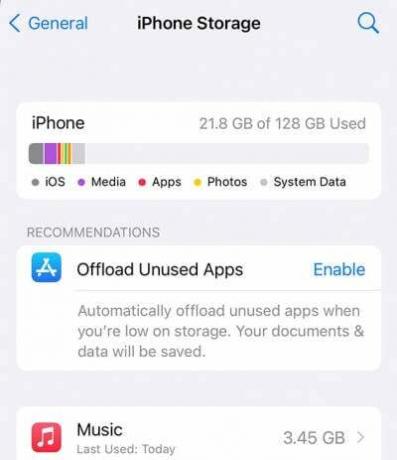
Om lagringsutrymmet är mindre än 5 GB måste du ta bort några foton, videor, multimedia eller appar för att göra utrymme.
Metod 4: Ändra ljudkvaliteten
Ljudkvaliteten spelar en viktig roll när du spelar in via Voice Memos-appen. Som standard är kvaliteten för röstinspelningsinställningar inställd på att komprimera vilket orsakar de flesta problemen.
Annonser
Läs även: Bästa snabbladdare för Apple iPhone 14-serien
Öppna inställningsappen och navigera till inställningarna för röstmemon.

Gå här till kvalitetsinställningar och se till att välja alternativet "Förlustfri".

Annons
När det är klart, starta om din enhet och se om det hjälper att lösa problemet.
Metod 5: Inaktivera lågenergiläge
iPhone kommer med ett lågenergiläge så att du kan spara lite batteri medan batteriet är lågt. Detta är en fantastisk funktion, men samtidigt begränsar den funktionaliteten hos din iPhone. Till exempel kommer det att stoppa alla bakgrundsinspelningsuppgifter för att spara batteri. Detta är exakt anledningen till att du står inför frågan om röstmemon som inte spelar in ljud på iPhone 14, 14 Plus, 14 Pro Max.
För att åtgärda detta, se till att du inaktiverar batterisparläget. Du kan göra detta genom att gå till Inställningar > Batteri och inaktivera alternativet "Lågeffektläge".
Metod 6: Stäng av ljudigenkänningsfunktionen
iPhone kommer också med en speciell ljudigenkänningsfunktion som hjälper till att upptäcka ljud och utföra åtgärder på dem. Men den här funktionen är ganska buggig och orsakar också problem med ljudinspelning av röstmemon.
För att inaktivera detta, öppna inställningsappen och navigera till tillgänglighetsalternativet.
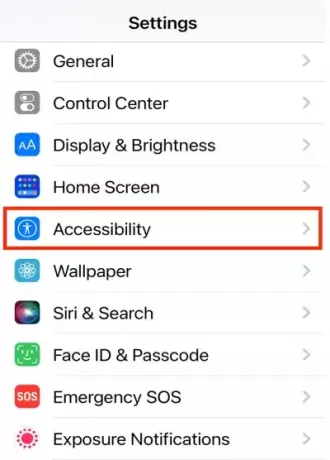
Gå här till ljudigenkänningsfunktionen och inaktivera den.

När du är klar, starta om din iPhone och se om det hjälper.
Metod 7: Använd tredjepartsappar för röstinspelning
Om ingen av metoderna ovan hjälper dig mycket, kan du behöva använda andra appar från tredje part tills Apple släpper en uppdatering för appen. Detta kan vara frustrerande men fungerar som en tillfällig lösning på problemet. Det finns flera gratis att använda röstinspelningsappar som är tillgängliga i App Store.
Metod 8: Kontrollera om det finns skador på hårdvaran
Om ingen av metoderna ovan hjälper dig, är det förmodligen din enhet som står inför ett maskinvaruproblem relaterat till mikrofonen eller Audio IC-chippet. När det här maskinvaruproblemet inträffar kommer du inte att kunna spela in någonting, samtal fungerar inte, kameravideoinspelning fungerar inte eller röstmemo-appen fungerar inte. Så se till att boka ett möte med närmaste Apple-vårdcenter och få din iPhone kontrollerad för hårdvaruproblem.
Slutsats
Detta för oss till slutet av den här guiden för att fixa röstmemon som inte spelar in ljud på iPhone 14, 14 Plus, 14 Pro Max. Observera att appen själv kanske inte har några problem, och du kan fixa eventuella tillfälliga tekniska fel genom att helt enkelt starta om din iPhone. Men du kanske måste boka en reparationsträff med ditt närmaste Apple-vårdcenter för hårdvaruproblem där mikrofonen är skadad eller Audio IC-chipet är skadat.

![Enkel metod att rota Lava Z1 med Magisk [Ingen TWRP behövs]](/f/0a5047f4a4df3bf9072b40e0761335fb.jpg?width=288&height=384)

